excel如何调整文档的显示比例?
摘要:在EXCEL文档中,通常的显示比例是100%。在使用过程中,我们可以根据自己的需要相应调整文档的显示比例,下面为大家详细介绍一下,来看看吧!...
在EXCEL文档中,通常的显示比例是100%。在使用过程中,我们可以根据自己的需要相应调整文档的显示比例,下面为大家详细介绍一下,来看看吧!
步骤
1、打开EXCEL工作文档。
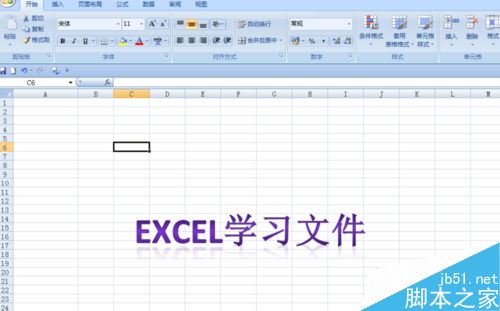
2、点击【视图】功能选项。
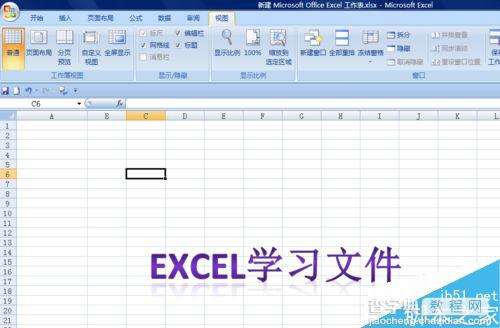
3、单击【视图】选项下的【显示比例】选项。
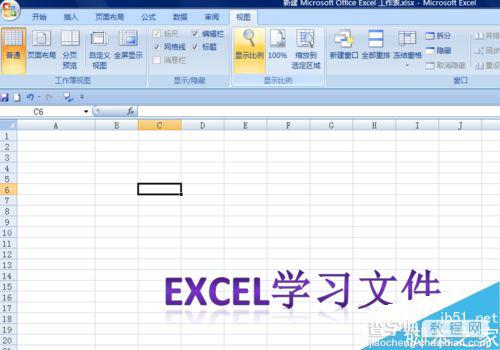
4、在弹出的【显示比例】对话框中,选择合适的比例选项,单击【确定】按钮。
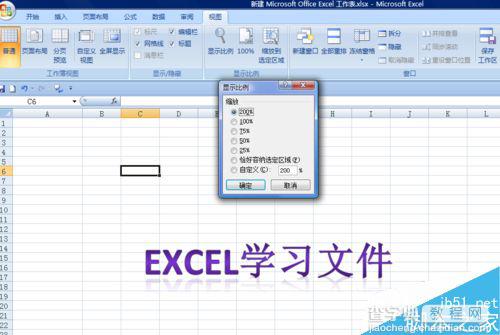
5、返回到工作表中,工作文档按照要求的比例显示。
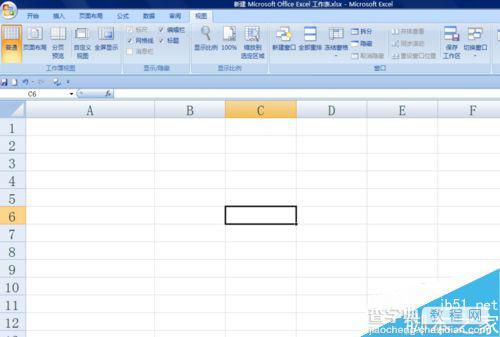
以上就是excel如何调整文档的显示比例方法介绍,操作很简单的,大家学会了吗?希望能对大家有所帮助!
【excel如何调整文档的显示比例?】相关文章:
★ 如何让Word文档全屏显示 word全屏显示方法及快捷键
